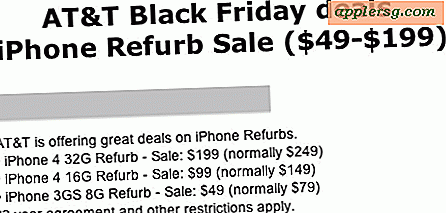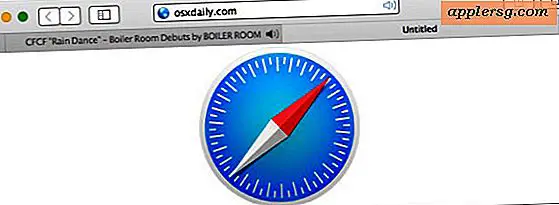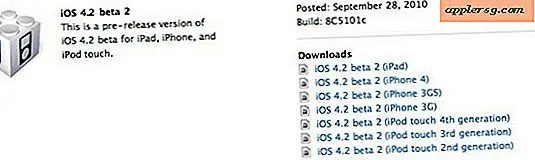Come pagina su e pagina giù su tastiere Mac
 Molti utenti Mac che arrivano dalla terra delle tastiere PC Windows noteranno che le tastiere Apple e quelle incluse in un MacBook, MacBook Air o MacBook Pro non hanno i tasti standard "Pagina su" e "Pagina giù". Ciò non significa che non è possibile eseguire la pagina e la pagina verso il basso su un Mac e, analogamente alle funzioni Home e End, ci sono due modi distinti per ottenere l'equivalente di paging up e paging down su qualsiasi tastiera Mac con SO X.
Molti utenti Mac che arrivano dalla terra delle tastiere PC Windows noteranno che le tastiere Apple e quelle incluse in un MacBook, MacBook Air o MacBook Pro non hanno i tasti standard "Pagina su" e "Pagina giù". Ciò non significa che non è possibile eseguire la pagina e la pagina verso il basso su un Mac e, analogamente alle funzioni Home e End, ci sono due modi distinti per ottenere l'equivalente di paging up e paging down su qualsiasi tastiera Mac con SO X.
Riesaminiamo rapidamente le sequenze di tasti per eseguire il paging su tastiere Mac.
Pagina su con Fn + freccia su
Il tasto "fn" è in basso a sinistra di tutte le moderne tastiere Mac e, quando lo abbini alla freccia Su, che si trova in basso a destra sulla tastiera, eseguirai l'equivalente di una pagina in alto.
Pagina giù con Fn + freccia giù
L'impaginazione avviene allo stesso modo del paging up, usando lo stesso tasto "fn" e la freccia giù per eseguire l'equivalente di una pagina in basso su una tastiera Mac.

Sì, questo è lo stesso su tutte le tastiere Mac, inclusa la tastiera Apple Wireless Keyboard, la tastiera MacBook Pro, MacBook Air e le tastiere MacBook. La tastiera estesa Apple ha tasti dedicati Pagina su e Pagina giù, ma questo trucco Funzione + Freccia funzionerà anche su quella tastiera.
Parlando di trucchi per le funzioni delle funzioni, chi arriva dal mondo dei PC può anche trovare utile sapere che Function + Delete fa l'equivalente Mac del tasto DEL sulle tastiere del PC, e ci sono molti altri modificatori dei tasti funzione per eseguire azioni simili sul contrario Tastiere più minimaliste comunemente viste su hardware Mac.
Conoscere le scorciatoie Pagina su e Pagina giù appropriate può essere particolarmente utile con altre combinazioni di tasti di navigazione del testo come queste.
Ovviamente un altro approccio sarebbe quello di modificare la velocità di scorrimento del trackpad o del mouse che il Mac sta usando, ma ovviamente non sta usando la tastiera.
Tornando alla tastiera, la maggior parte dei browser Web sul Mac supporta i metodi alternativi Page Up e Page Down e utilizza la barra spaziatrice. Non tutte le app supportano questo metodo, ma quasi tutti i browser Web:
Browser Web: Pagina giù con barra spaziatrice
Supponendo che il cursore non si trovi in una casella di testo attiva, premendo la barra spaziatrice verrà visualizzata la pagina giù in Chrome, Safari e Firefox.
Browser Web: Pagina su con Shift + Barra spaziatrice
Ancora una volta, supponendo che il cursore non sia selezionato in una casella di testo attiva o nella barra degli indirizzi, premendo Shift + Barra spaziatrice si eseguirà una Pagina su in Safari, Chrome e Firefox.